Для сверки полноты загрузки документов из АСКУ в АСБНУ используется отчет «Сверка данных АСКУ – АСБНУ».
Чтобы иметь возможность формировать отчет, необходимо указать параметры доступа к базе данных АСБНУ, с которой необходимо провести сверку. Для этого необходимо в разделе «Администрирование» — «Настройка параметров системы» — «Почта РФ» — «Параметры подключения к ИБ АСБНУ».
В открывшемся окне необходимо указать следующие параметры доступа:
Сервер, на котором находится база данных АСБНУ
Имя базы данных АСБНУ
Имя пользователя, под которым происходит подключение к БД АСБНУ

Сохранить данные по кнопке .

После заполнения всех реквизитов можно проверить подключение к указанной базе с помощью соответствующей кнопки.
Отчет «Сверка документов АСКУ – АСБНУ» находится в разделе меню «Финансы».
Программа для операторов почтовой связи.

В шапке отчета информационно указаны параметры доступа к базе данных АСБНУ, с которой будет происходить сверка.

Если параметры доступа не указаны, то в шапке будет выведена информация об этом и отчет будет недоступен для формирования.

Сверка происходит по виду документа, который необходимо указать в соответствующем поле. Можно сверить все документы указанного вида, а можно выбрать и сверить только проведенные, не проведенные или помеченные на удаление документы, используя соответствующие фильтры в шапке отчета. Также необходимо указать период, за который будет проводиться сверка данных. После чего требуется нажать кнопку «Сформировать».

В отчете выводится информация по документам АСКУ и АСБНУ.
Если поле «Наименование АСБНУ» пустое – значит, документ не был загружен из АСКУ в АСБНУ.
Если поле «Документ АСКУ» пустое – значит, такой документ в АСКУ отсутствует.
Также должны совпадать суммы по документам.
Источник: studopedia.info
Руководство пользователя по учету услуг, оказанных в ПО 1С АСКУ

1. Руководство пользователя по учету услуг оказанных в ПО 1С АСКУ
2. Руководство пользователя по учету услуг оказанных в ПО 1С АСКУ
На рабочем столе нажимаем на ярлык удаленного стола «1С МСК»
3.
Откроется окно, где нужно указать имя учетной записи
компьютера и пароль (данная информация вводится при
Клиент банк в 1С 8.3: настройка, выгрузка и загрузка выписок
включении компьютера)
4.
Откроется удаленный рабочий стол. На нем нужно
нажать на ярлык 1С Предприятие
5.
В открывшимся меню
нажимаем на «АСКУ»
Далее откроется
окошко,
в котором вы должны
выбраться из списка
свою учетную запись и
ввести пароль
6.
Заходим в «Главное меню – вид – ставим галочки как показано на рисунке»
7.
Для создания
документа «Отчет
по услугам
оказанным»,
переходим в раздел
«Продажи»,
выбираем слева
«Отчет по услугам
оказанным».
8. Для создания нового документа нажимаем кнопку кнопку
9.
В созданном
поля:
документе
заполняем
1. Дата – автоматически проставляется
текущая дата.
2. Партнер – выбираем организацию
3. Подразделение – выбирается ОПС, в
котором оказываются услуги.
4. Контрагент- выбираем организацию.
(заполняется автоматически если был
выбран партнер)
5. Индекс ОПС- заполняется
автоматически (если он отсутствует при
выборе подразделения, то документ не
проведется).
6. Договор – Выбираем из списка.
10.
«Партнёра» выбираем путем поиска.
Нажимаем на функцию «Найти» или CTRL+F.
В открывшимся окне «Поиск»,
заполняем
параметры:
1. Где искать — «Наименование»;
2. Что искать – Полное или частичное
наименование контрагента.
3. Как искать – По части строки.
В поле «Контрагент» можно осуществлять
путем поиска по ИНН, КПП.
11.
Услуги добавляем в нижнею таблицу, через кнопку.
12.
В появившеюся строчку нужно добавить
вид оказываемой услуги. Нажимаем на
«троеточие».
В открывшимся окне, в левой столбце мы
должны открыть нужный подзаголовок с
услугами.
Для этого нужно пройти следующие
заголовки «Услуги оказанные» — «ЕКУ» «1000000 Почтовые услуги».
Далее мы выбираем нужные нам услуги
из правого столбца.
Поиск услуги можно осуществлять путем
функции «Найти» или CTRL+F.
13.
Заполняем таблицу:
1. Количество
2. Сумма без НДС (руб.)
3. Сумма платы за услугу без НДС или с
НДС рассчитывается автоматически при
указании количества, одной из данных
сумм и реквизита «Ставка НДС».
4. Сумма объявленной ценности.
5. Сумма наложенного платежа
6. Сумма тарифа за о/ц
7. Способ оплаты
Для того что бы провести документ,
нажимаем на «Провести и закрыть»
14.
ВАЖНО!
1. Индекс ОПС является обязательным для заполнения. В случае, если выбрано подразделение, по которому не
настроено соответствие в РС «Настройка соответствия подразделений и индексов ОПС» и пользователь проводит
документ «Отчет по услугам оказанным», то будет возникать ошибка.
2. Номер отчета присвоится после его проведения.
3. Если ранее вами был создан отчет по услугам оказанным, то его можно «Скопировать» что бы миновать заполнение
«Подразделения», «Партнера», «Договор», «Услуги». Нужно навести на отчет и нажать правой кнопкой мыши, нажать
на «Скопировать». Вам только останется поменять количество и сумму услуг.
15. Настройка отбора в Отчете по услугам оказанным
Функция
(фильтр).
настройки
отбора
Нажимаем на «Все действия» — «Настройка
списка…»
16. Настройка Отбора в «Отчете по услугам оказанным»
Вкладка «Отбор» имеет два столбца,
находим в левом необходимые фильтры и
перетаскиваем их в правый столбец
(нажимаем два раза на название отбора).
17. Отчет для проверки введенной информации в 1С АСКУ
Проверка внесенных данных.
Нужный нам отчет находится в
интерфейсе в разделе
«Продажи». В панели
навигации Отчеты — «Услуги
оказанные».
В открывшимся отчете
нажимаем «Все действия»,
«Выбрать вариант отчета».
18. Отчет для проверки введенной информации в 1С АСКУ
В открывшимся окне, выбираем вариант
отчета «Проверка ф.103», автор
Брундукова Евгения Сергеевна.
В Меню «Быстрые настройки»,
выбираем нужны поля для заполнения.
Заполняем их и помечаем галочкой.
19. Отчет для проверки введенной информации в 1С АСКУ
Когда все настройки заполнены, нажимаем «Сформировать».
Полученный отчет, можно сохранить в Excel. Для этого нужно нажать на
кнопку.
20. Отчет для проверки введенной информации в 1С АСКУ «Отчет за период» а период
Отчет для проверки введенной информации
в 1С АСКУ «Отчет за период»
Проверка ведённых данных за период.
Находим в настройках отчета
Период (больше или равно) и Период (меньше или
а период
равно) и заполняем.
Источник: ppt-online.org
Программа асбну 1с инструкция

1. Заполнение Личного Кабинета и Синхронизация номенклатуры
2. Ввод начальных остатков
3. Товарный учет
4. Производство
5. Учет денег
6. Синхронизация с маркетплейсами
7. Самовыкупы
8. Закрытие месяца
Инструкции для интеграции банков в 1С

База знаний
Установка программы 1С
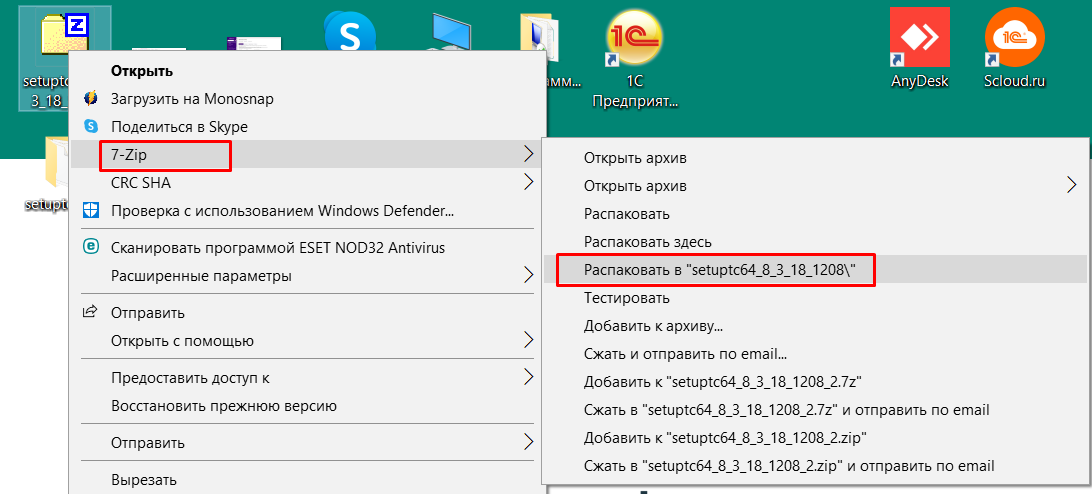


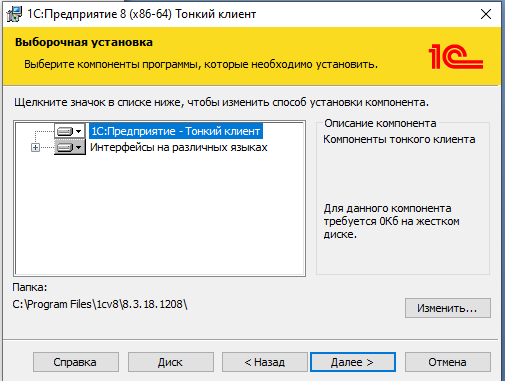
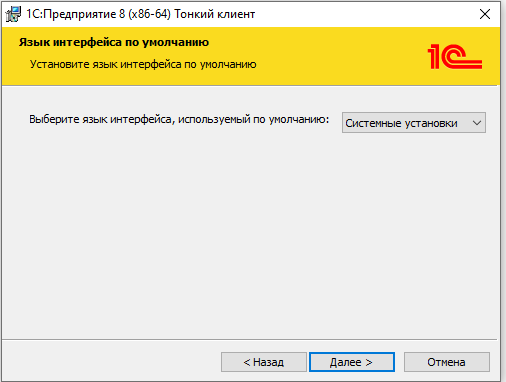

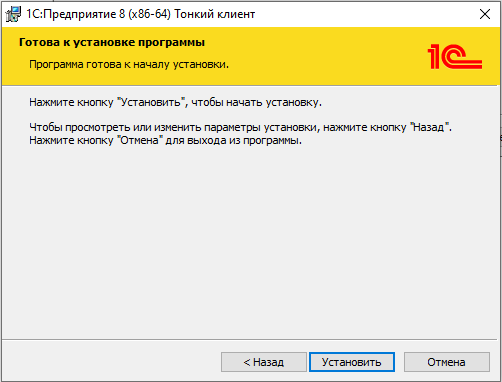
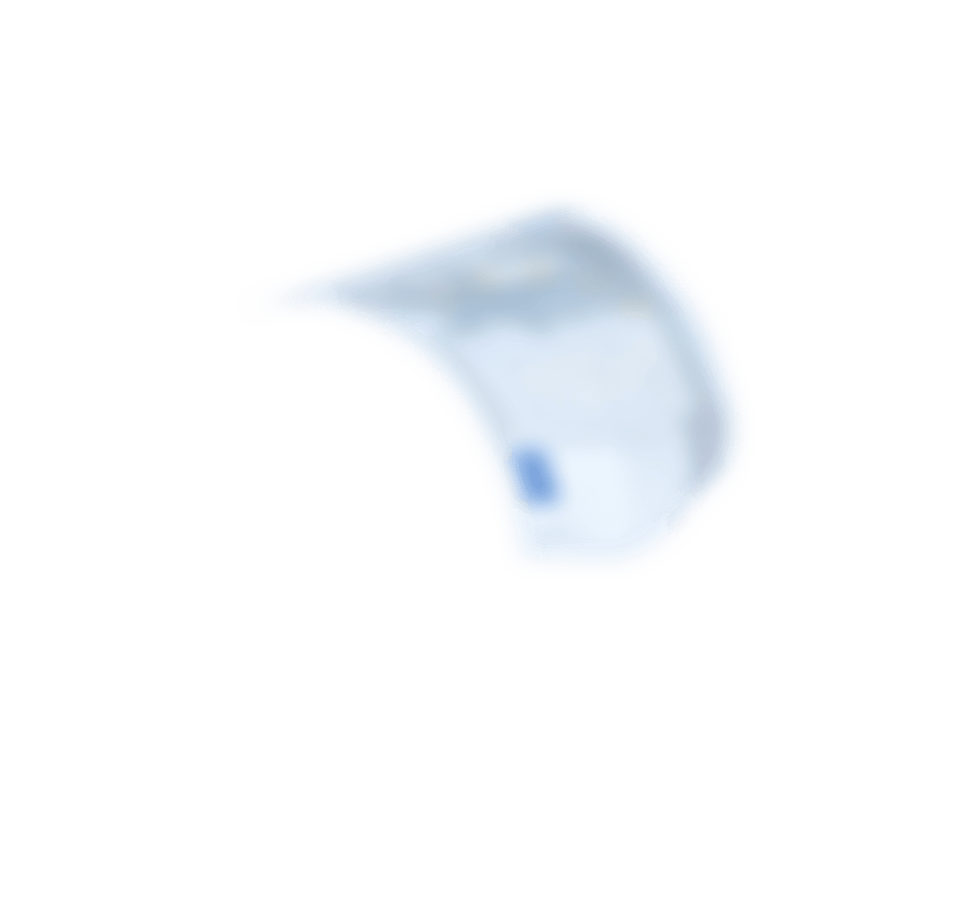
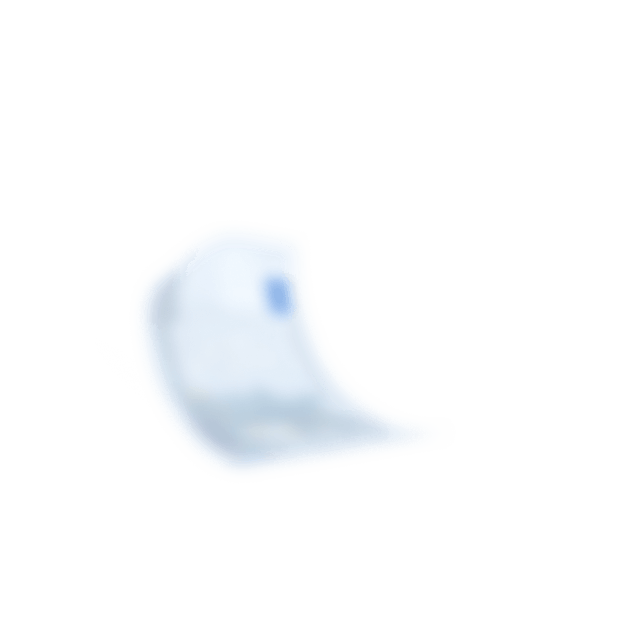
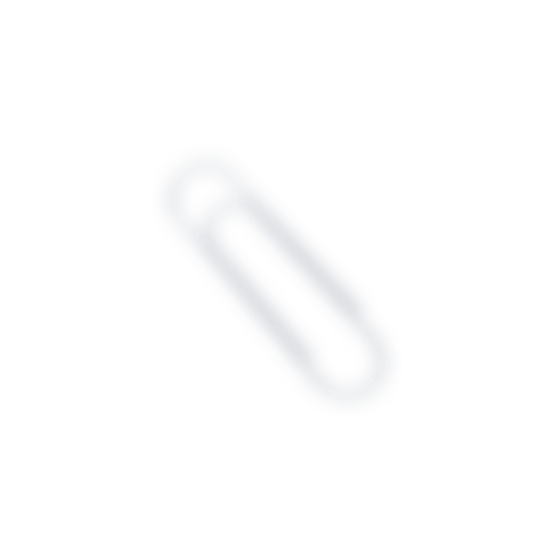
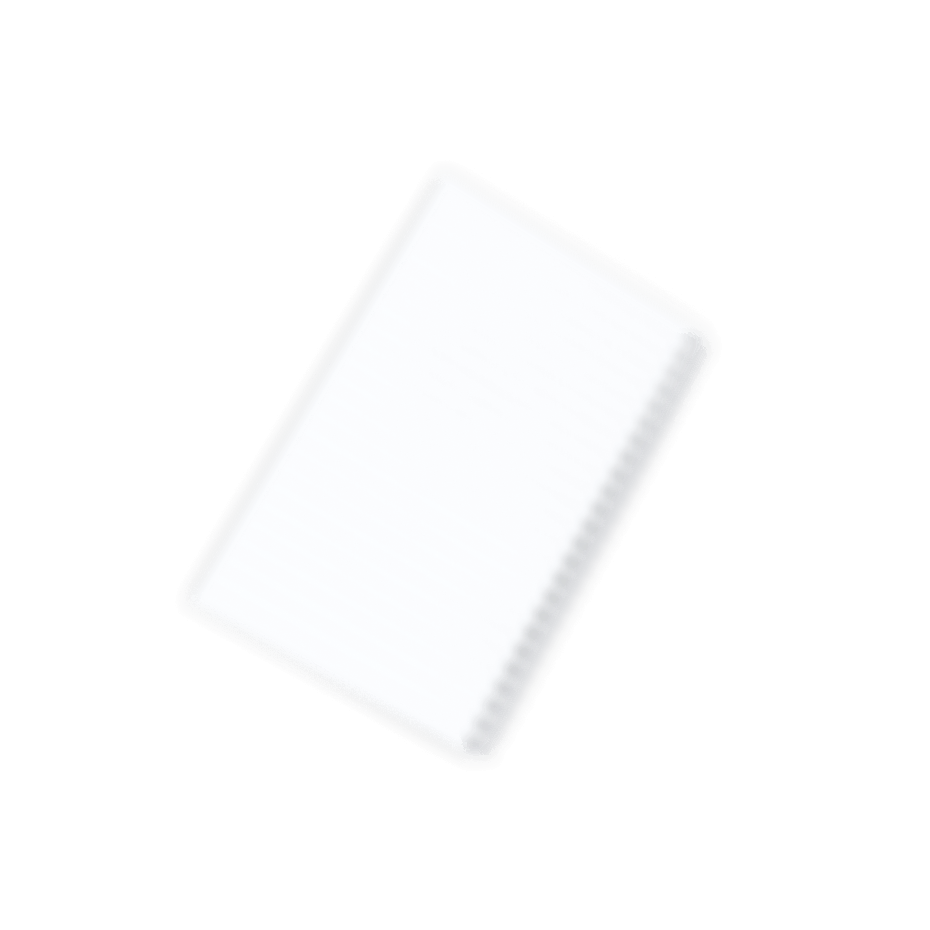

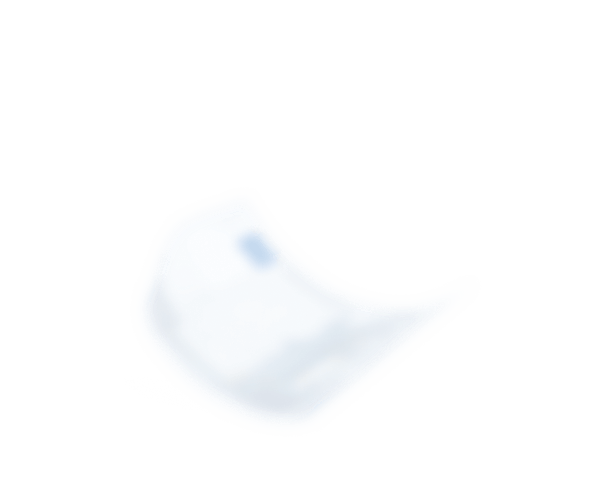
Скачайте заархивированный документ.
Разархивируйте папку.
В следующем окне нажмите «Готово»:
В следующем окне нажмите «Установить»:
В следующем окне укажите язык интерфейса «Системные установки» и нажмите «Далее»:
В следующем окне выберите папку, куда установится 1С. По умолчанию программа устанавливается в папку C:Program Files1cv88.3.18.1208. Нажмите кнопку «Далее».
В открывшемся окне нажмите кнопку «Далее»
Запустите файл «Setup»
Установка программы 1С завершена.
Добавление базы в список
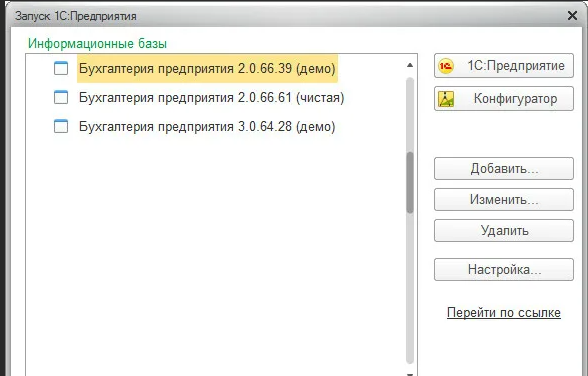
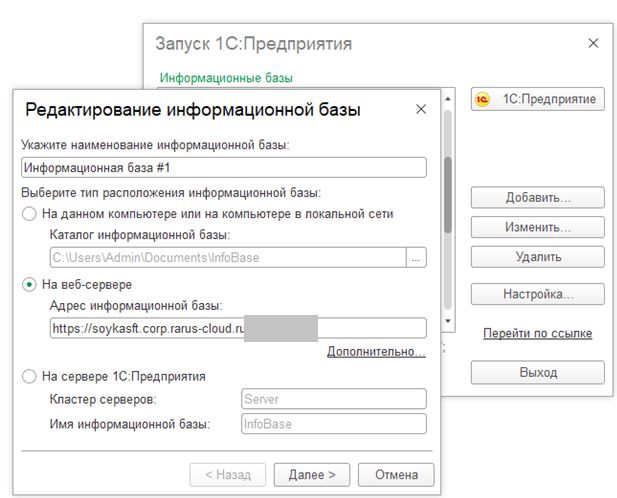
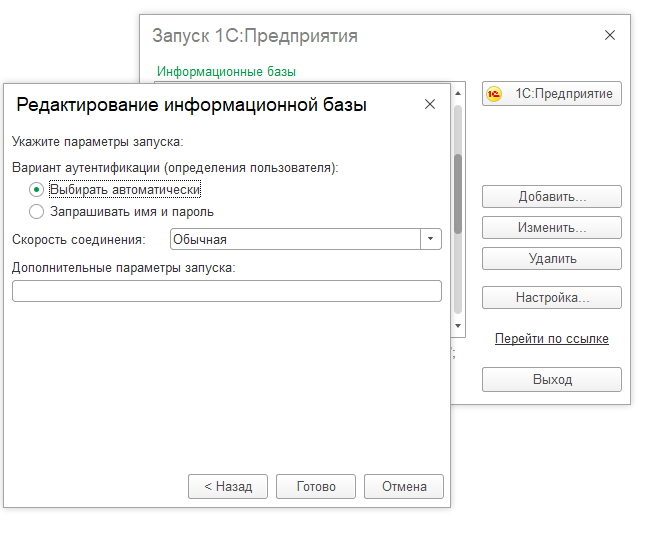
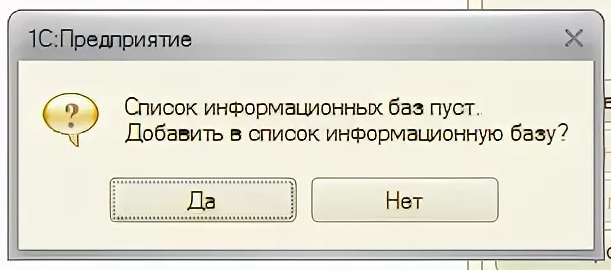
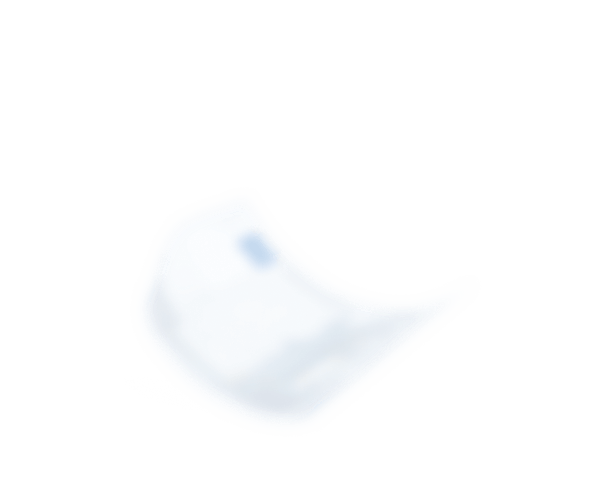

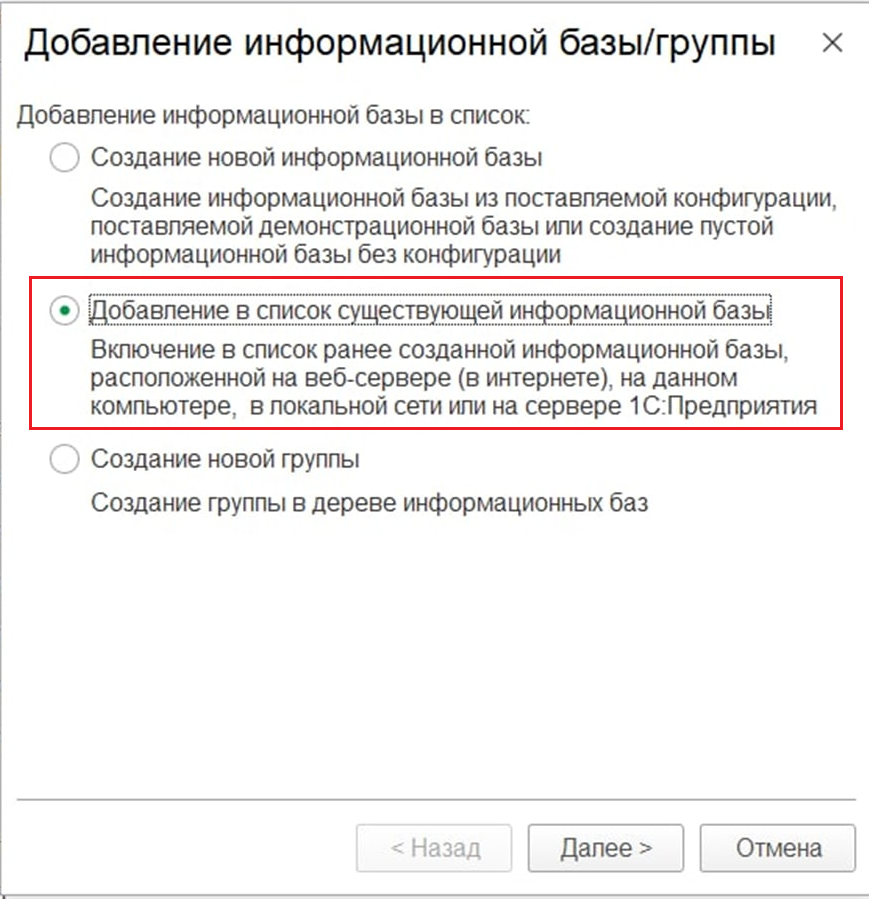
Добавление информационной базы завершено.
В следующем окне нажимаем кнопку «Готово»:
Выбираем «Добавление в список существующей информационной базы»
Далее укажите наименование информационной базы. Например «ООО Ромашка». Тип расположения укажите «На веб-сервере». В поле «Адрес информационной базы» укажите адрес, который вам был выслан. И нажмите «Далее»:
Если 1с ранее уже была установлена, то откроется список уже имеющихся баз. Нажмите кнопку «Добавить»
Запустите программу 1С.
Перед Вами откроется окно «Запуск 1С:Предприятие» которое может иметь разный вид. В зависимости от того, была ранее установлена (или стоит сейчас) программа 1С на данном компьютере или ноутбуке.
Если 1С ранее не была установлена, то будет выдано окно с вопросом «Добавить в список информационную базу?». Нажмите «Да»
Если 1с ранее не была установлена, то откроется окно «Добавление информационной базы», в нем необходимо выбрать параметр » Добавление в список существующей информационной базы «
Источник: soykasoft.ru